
S vremenom nije rijetkost da računalo počnemo primjećivati sporije od uobičajenog. Instaliranje aplikacija i programa, puni tvrdi disk ili preglednik srušen s karticama tijekom pregledavanja, neki su od razloga zašto ga jednostavno želimo baciti kroz prozor. S računanjem nije potrebno biti samo strpljiv, već morate znati i kako održavati red i zdrav razum. Budući da smo sigurni da biste željeli imati prijenosno računalo ili računalo već prvog dana kada ste ga objavili, razvili smo niz jednostavnih savjeta koje biste trebali primijeniti u praksi. Uzeti na znanje.
1. Uklonite programe koje ne koristite
Jedno od osnovnih pravila za brže kretanje računala je deinstalacija onih programa ili aplikacija koje više ne upotrebljavate. Pomislite da sve što nakupite uzrokuje da sustav mora upravljati velikim brojem sadržaja i stoga ne radi s lakoćom. Na taj je način bitno imati samo one programe, programe ili datoteke koje ćemo iskoristiti. Beskorisno je instalirati Photoshop ako ga na kraju koristimo jednom u tri mjeseca. U tim je slučajevima najbolje imati vanjski tvrdi disk i pohraniti ga ovdje kako bismo ga tamo mogli koristiti kada nam zatreba.

Također vam savjetujemo da zakažete čišćenje kako se stvari ne bi nakupljale. Stoga ih nećete koštati toliko posla da ih obavite. Postavite jedan dan u mjesecu za brisanje svega što ne želite imati ili zapisivanje na vanjski pogon.
2. Izbrišite privremene datoteke
Ne samo da je neophodno imati čisto i uredno računalo, nego je potrebno i brisanje privremenih datoteka kako bi se ubrzalo. Ti mali komadići informacija potrebni su samo u određenom trenutku, ali se zatim pohranjuju na tvrdi disk, iako nisu od koristi. Da bi vam dali ideju, mogu zauzimati koncerte prostora, trošeći sve vrste resursa. Njihova prisutnost doprinosi usporavanju prijenosnog računala, a ponekad čak i ne reagira.
Brisanje privremenih datoteka vrlo je jednostavno. U sustavu Windows 10 jednostavno morate ući u izbornik Postavke , kliknuti na Sustav i unijeti Pohranu. U desnom stupcu kliknite tvrdi disk (C) da biste pristupili postavkama memorije glavnog tvrdog diska sustava. Unutar ćete vidjeti opciju privremenih datoteka, a moći ćete izbrisati one koje želite.
Druga je mogućnost instaliranje programa poput CCleanera, koji će vam pomoći očistiti sve vrste beskorisnih datoteka koje zauzimaju prostor na vašem računalu. Ako želite možete kombinirati dvije stvari istovremeno.

3. Zatvorite pozadinske programe
Vjerovali ili ne, postoje trenuci kada programi koji se izvode u pozadini mogu uvelike utjecati na brzinu prijenosnog računala. Pronađite ih u novom upravitelju zadataka sustava Windows 10. Pod Pokreni kao administrator i kartici Procesi. Da biste saznali koji programi najviše utječu na performanse vašeg računala, pogledajte stupce memorije i CPU-a. Ako odete na karticu Mreža, također možete provjeriti postoje li drugi alati koji troše resurse. Deaktivirajte one koje želite.
4. Promijenite tvrdi disk za SSD
Korisnici koji su stari tvrdi disk zamijenili SSD pogonom primijetili su očito poboljšanje u ukupnim performansama prijenosnika. To je zato što ova vrsta diska radi samo s čipovima, a ne s mehaničkim dijelovima. Također je dobra ideja instalirati operativni sustav na SSD pogon i imati sekundarne tradicionalne tvrde diskove za pohranu velikih programa, podataka i datoteka.

5. Uvijek prozračeno
Sigurno ste provjerili da je što je vruća oprema lošija. Ovo nije slučajno. Činjenica da se ne hladi pravilno može utjecati na brzinu, do te mjere da se prijenosno računalo može isključiti jer više ne premašuje samoga sebe. Sad kad se bliži lijepo vrijeme, ako ne želite da vam računalo pedalira, smislite rješenje. Preporučujemo da kupite bazu za hlađenje koja uključuje ventilator i stavite je na vrh kada vam je pretjerano vruće. Druga mogućnost je promjena termalne paste. Za oko 10 eura, koliko profesionalno traži obično, dobit ćete očito poboljšanje u pogledu brzine u danima kada se termometri isključe.
6. Čuvajte se startup programa
Kada instalirate novi program, uobičajeno je provjeriti opciju koja se otvara kad se sustav pokrene. To je nešto mehaničko što može uzrokovati strahovito usporavanje računala čim se pokrene. Velika većina ovih programa omogućuje nam da modificiramo konfiguraciju kako bismo odabrali želimo li da ona započne kada se prijavimo ili ne. U slučaju da ta mogućnost nije dostupna, idite na izbornik Start desnim gumbom i odaberite Upravitelj zadataka, Pokreni kao administrator. Zatim kliknite karticu Start da biste vidjeli koliko se programa izvodi čim se prijenosno računalo pokrene. Odaberite programe koji vas zanimaju i kliknite na Onemogući.
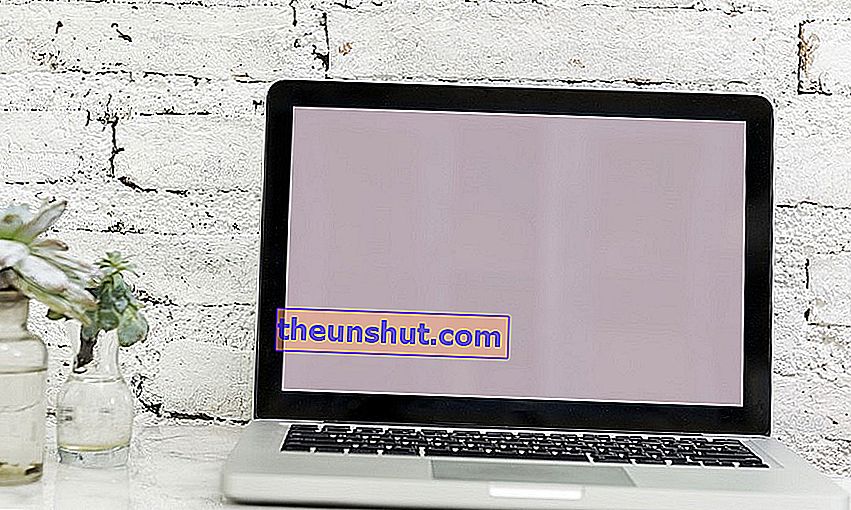
7. Povećajte RAM
A ako stvari postanu stvarno ružne, povećajte RAM. Ako vaše računalo to dopušta, a vi to nikada niste učinili, stavljanjem većeg modula vaše će računalo raditi puno labavije i bolje će upravljati programima i procesima koje provodite. Ako imate 4 ili 8 GB, povećanjem do 16 ili 32 GB primijetit ćete razliku. Bit će to sjajan predah, ali ne zaboravite primijeniti u praksi ostatak stvari koje smo spomenuli kako bi rezultat bio puno bolji.
